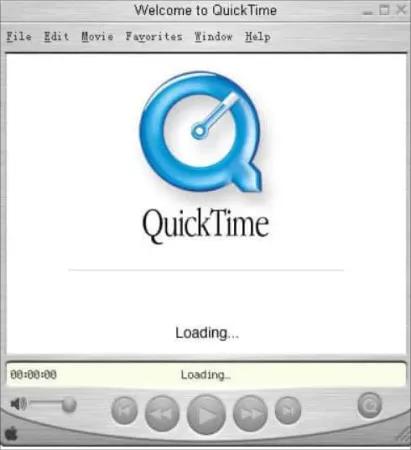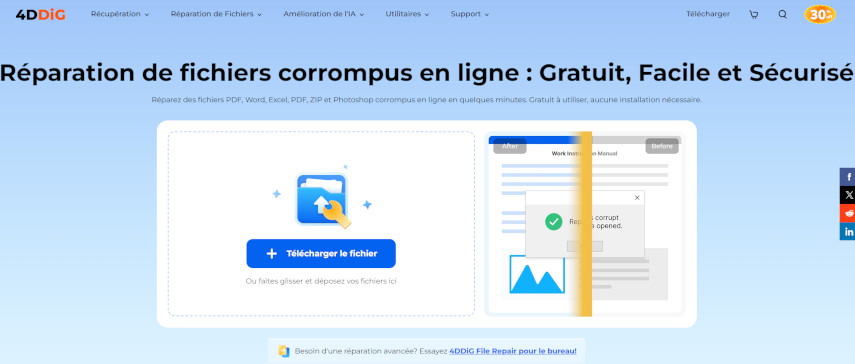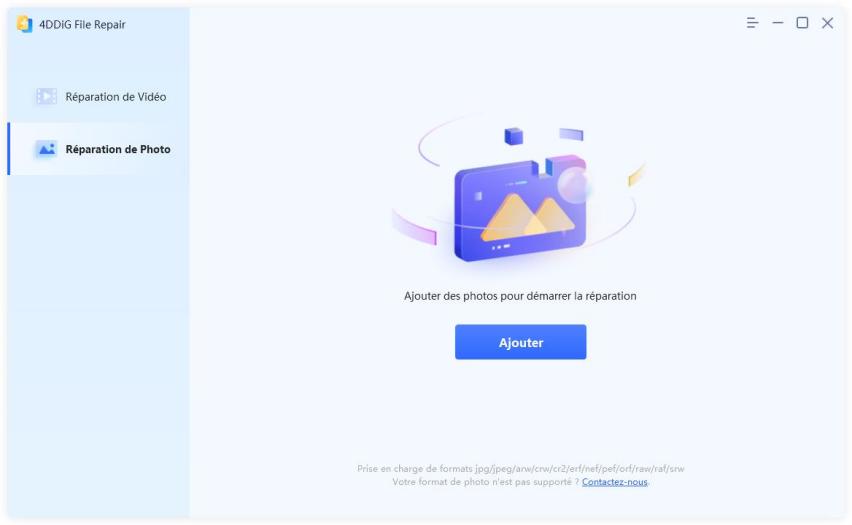Question« Il y a quelques jours, j'ai ouvert Quick Time Player pour regarder mon film préféré sur mon ordinateur. Le film a bien commencé à jouer, mais à ma grande surprise, l'écran s'est éteint après un certain temps. La vidéo avait un format de fichier MOV, et la dernière fois que j'ai visionné le film il y a une semaine, il n'était pas corrompu. Alors que s'est-il passé entre-temps pour le rendre inutile ? »
-Question de Quora
Nous avons parcouru divers forums à la recherche de méthodes de réparation MOV et avons collecté celles qui fonctionnent vraiment. Vérifiez les cinq façons sélectionnés si vous cherchez comment réparer les fichiers MOV corrompus. Nous avons également inclus les raisons de la corruption des fichiers MOV et des conseils pour lire les fichiers MOV sur Windows et Mac.

Partie 1 : Aperçu du format des fichiers MOV
La vidéo MOV est un format de fichier bien connu développé par Apple Inc. Il contient plusieurs pistes pour stocker différents fichiers multimédias, en particulier des vidéos, dans un conteneur multimédia. Les vidéos MOV sont spécialement conçues pour être lues sur Quick Time Player et utilisent le codec MPEG-4 pour la compression des fichiers. Leur conception distincte leur donne un avantage sur les autres formats de fichiers en ce qui concerne la facilité d'édition. Mais seuls quelques lecteurs prennent en charge ce format de fichier. Cependant, les vidéos MOV sont compatibles pour être lues sur les appareils Windows et Mac.
Partie 2 : Qu'est-ce qui cause la corruption des fichiers Mov ?
Comme tout autre fichier vidéo, les fichiers MOV peuvent également être corrompus, et il y a plusieurs raisons à leur corruption et à leurs dommages. Ils comprennent:
- Arrêt brutal: En cas d'arrêt incorrect ou brutal de votre système, cela peut endommager la structure des fichiers MOV.
- Conversion de format inefficace: lors de la conversion de fichiers MOV dans un autre format, plusieurs problèmes peuvent survenir si l'application utilisée pour la conversion est inefficace. Ou s'il y a une interruption pendant le processus de conversion, cela peut également entraîner la corruption du fichier MOV.
- Lecteur vidéo incompatible: les lecteurs vidéo incompatibles avec le format de fichier MOV peuvent écraser les en-têtes, rendant le support inaccessible ou corrompu si vous les utilisez pour lire des fichiers MOV.
- Interruptions de transfert de fichiers: lors du transfert de fichiers MOV vers un autre support, une panne de courant ou d'autres interruptions peuvent les corrompre.
- Problèmes de compression de fichiers: Si vous utilisez une application incorrecte pour réduire la taille du fichier MOV, cela pourrait entraîner une corruption du fichier MOV. Ou si vous n'avez pas suivi le processus de compression jusqu'à un résultat logique, cela peut également endommager les fichiers MOV.
- Secteurs défectueux sur un lecteur: Le stockage de fichiers MOV sur un lecteur avec des secteurs défectueux ou un support de stockage physiquement endommagé affectera leur viabilité, provoquant une corruption.
- Attaque de virus ou de logiciels malveillants: les attaques de virus ou de logiciels malveillants ciblant le système ou, plus précisément, les vidéos MOV peuvent endommager la structure interne des fichiers, entraînant une corruption.
Partie 3 : 5 solutions pour réparer les fichiers Mov corrompus
La bonne nouvelle est que vous n'aurez pas à vous inquiéter, car il est possible de réparer un fichier MOV corrompu ou cassé. Voici les méthodes que vous pouvez essayer :
Solution 1 : Utilisez 4DDiG Video Repair pour réparer MOV
Si vous êtes pressé et que vous souhaitez réparer plusieurs fichiers à la fois, nous vous recommandons fortement d'utiliser l'outil 4DDiG Video Repair pour la réparation de fichiers MOV. Il peut réparer instantanément les vidéos corrompues, floues, granuleuses, saccadées ou déformées avec un taux de réussite élevé. Les fonctionnalités 4DDiG incluent :
- Permet de réparer les formats vidéo courants, notamment MP4, MOV, M4V, 3G2, 3GP, MKV etc.
- Réparez les vidéos floues, corrompues, saccadées, saccadées, granuleuses, déformées ou illisibles, etc.
- Compatible avec Windows, Mac et tous les supports de stockage, tels que les cartes SD, les clés USB, les disques durs, etc.
- Supporte les marques de caméras les plus populaires, telles que Canon, GoPro, et DJI..
- Capacité de réparation par lots dans différents formats en une fois.
- Réparation 100% sécurisée et rapide.
Suivez les étapes ci-dessous pour réparer les fichiers MOV avec 4DDiG Video Repair :
Téléchargement sécurisé
Téléchargement sécurisé
- Téléchargez et ouvrez 4DDiG Video Repair (également appelé 4DDiG File Repair) sur votre système. Choisissez l'option de réparation vidéo et passez à l'étape suivante.
- Cliquez sur le bouton Ajouter pour télécharger des fichiers MOV corrompus et appuyez sur Réparer tout pour commencer le processus de réparation.
- Une fois le processus de réparation terminé, vous pouvez prévisualiser les fichiers réparés et les exporter vers un emplacement sûr.

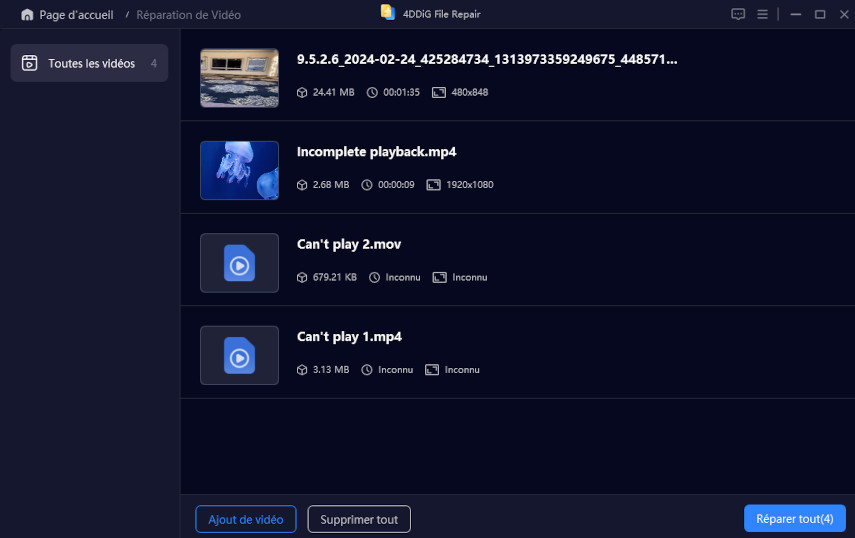
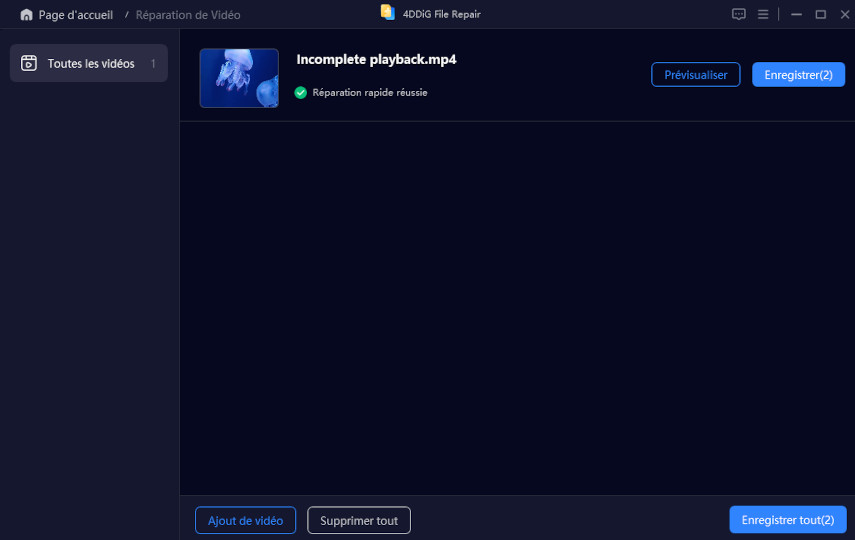
Solution 2 : Utilisez QuickTime Player pour réparer
QuickTime Player est livré avec de nombreuses fonctionnalités pour le découpage, l'édition, la mise en boucle et la restauration de vidéos. Vous pouvez également l'utiliser pour réparer les fichiers MOV.
- Lancez l’application QuickTime Player sur votre Mac.

- Cliquez sur “Fichier” dans le menu, puis sélectionnez “Ouvrir un fichier...” et choisissez le fichier MOV endommagé.
- Si le fichier peut être lu partiellement ou affiche des erreurs, cela signifie que QuickTime peut en traiter une partie.
- Si la lecture est correcte ou partiellement corrigée, utilisez “Fichier > Exporter sous” pour enregistrer le fichier dans une résolution adaptée. Cela peut réparer certains problèmes mineurs.
- Si le fichier ne peut pas être ouvert, assurez-vous que votre QuickTime Player est à jour. Une ancienne version pourrait ne pas être compatible avec certains formats ou codecs.
Solution 3 : Utiliser la réparation vidéo en ligne gratuite
Si vous n'avez pas beaucoup de temps pour télécharger et vous inscrire à un logiciel tiers, utilisez l'outil 4DDiG Video Repair Online. Il réparera automatiquement le fichier .MOV gratuitement en trois étapes simples. Les fonctionnalités incluent:
- Réparation vidéo automatique gratuite.
- Réparer les vidéos MP4, MOV corrompues
- Interface conviviale.
- Ne demande pas de processus d'inscription.
- Utilise le cryptage pour protéger vos données.
Voici comment vous pouvez utiliser l'outil 4DDiG Réparation Vidéo en ligne gratuite :
- Tout ce que vous avez à faire est de télécharger des fichiers MOV corrompus ou de les faire glisser et de les déposer dans l'outil. Il analysera et réparera automatiquement les fichiers MOV corrompus.

- Vous pouvez prévisualiser les fichiers MOV réparés pour vérifier leurs détails. Une fois le processus de réparation terminé, enregistrez-les dans un emplacement différent pour éviter de les écraser.
Solution 4 : réparer le fichier MOV avec VLC Player
Vous pouvez également réparer le fichier.MOV en utilisant le lecteur multimédia VLC pour modifier son extension de fichier. Suivez les étapes ci-dessous :
- Tout d'abord, copiez le fichier MOV corrompu. Ensuite, changez le nom de l'extension de fichier .MOV corrompu en .AVI.
- Ouvrez le lecteur VLC et dirigez-vous vers le menu "Tools", puis choisissez "Preferences".
- Sélectionnez "Input or Codecs" et cliquez sur "Save" en bas de la fenêtre "Preferences".
- Sélectionnez "Always fix" dans le menu déroulant sous "Damaged or incomplete AVI file.".
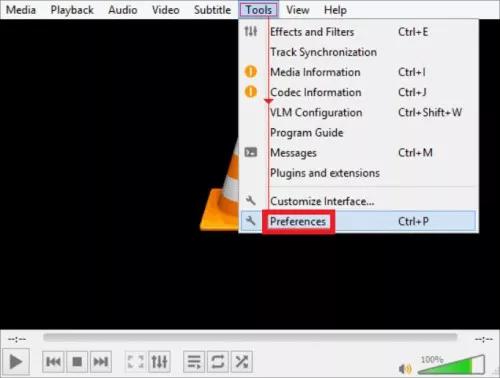
Solution 5 : convertir le format MOV au format MP4
Vous pouvez également utiliser le lecteur multimédia VLC pour réparer le fichier MOV en le convertissant au format de fichier MP4. Suivez les instructions ci-dessous pour le processus de conversion :
- Ouvrez le lecteur VLC sur Windows ou Mac et dirigez-vous vers le menu "Media". Choisissez ensuite "Convert/Save".
- Téléchargez les fichiers MOV corrompus en cliquant sur le bouton "Add". Sélectionnez ensuite "Convert/Save" en bas.
- Cliquez sur le bouton "Browse" et choisissez le nom de fichier de la vidéo de sortie et le dossier de destination. Appuyez sur le bouton "Save".
- Dans le menu déroulant "Profile", sélectionnez "Video - MP3 (.mp4).” . Appuyez ensuite sur le bouton "Start" pour démarrer le processus de conversion de MOV en MP4.
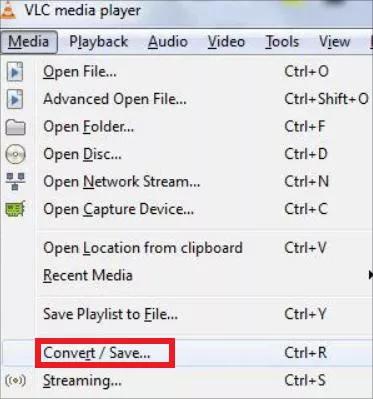
Partie 4 : Comment lire des fichiers MOV sur Windows et Mac ?
Vous pouvez utiliser les lecteurs suivants pour lire les fichiers MOV :
- QuickTime Player: Depuis 2016, Apple Inc a récupéré sa prise en charge du lecteur QuickTime pour Windows. Ainsi, il ne reçoit plus les mises à jour de sécurité. Cependant, vous pouvez utiliser le lecteur par défaut de Mac ou une version plus ancienne pour fonctionner sous Windows.
- VLC Media Player: Le lecteur multimédia VLC est un superbe lecteur qui prend en charge une large gamme de formats de fichiers. Il peut lire les fichiers M4V, MKV, AVI, WMV, FLV, MTS, VOB, AVCHD et M2TS autres que MOV.
- Lecteur Windows Media: Le lecteur Windows Media est préinstallé sur l'ordinateur Windows. Vous pouvez lire des fichiers MOV avec Veriosn 12 de WMP, qui est la version la plus récente.
- Stockage cloud: Vous pouvez également stocker des fichiers MOV sur un stockage cloud, tel que Google Drive, qui vous permet de diffuser des vidéos depuis n'importe quel navigateur sur votre ordinateur.
FAQ sur les fichiers MOV
Les fichiers MOV sont-ils identiques aux fichiers MP4 ?
Les fichiers MOV sont quelque peu similaires aux fichiers MP4 car les deux sont des formats de fichiers vidéo. Cependant, la vraie différence est que MP4 est un format standard international tandis que MOV est un format vidéo propriétaire d'Apple Inc. De plus, un fichier MOV est de meilleure qualité et plus volumineux qu'un fichier MP4.
Pourquoi je ne peux pas ouvrir le fichier MOV sur PC ? Comment réparer?
Si vous ne parvenez pas à lire un fichier MOV sur votre PC, cela peut être dû à un composant de fichier manquant dans votre lecteur multimédia ou à un en-tête vidéo corrompu. Dans ce cas, utilisez les correctifs mentionnés ci-dessus pour réparer votre fichier MOV.
Comment trouver le codec dont j'ai besoin pour lire des fichiers MOV ?
MOV est un format de conteneur déterminé par divers formats audio et vidéo. Vous aurez besoin du meilleur codec MOV, du pack de codecs K-Lite et du pack de codecs Windows 10 pour lire les fichiers MOV.
Pourquoi certains fichiers MOV ne sont pas lus ?
Plusieurs causes peuvent rendre les fichiers MOV illisibles. Il peut s'agir d'un en-tête vidéo cassé, d'un composant de fichier manquant, d'une interruption pendant le transfert ou le téléchargement du fichier ou d'une attaque de virus.
Résumé
MOV est un format de fichier vidéo populaire, mais parfois vous ne pourrez peut-être pas lire un fichier MOV en raison d'un fichier vidéo corrompu ou cassé. Si quelque chose comme cela vous arrive, nous vous suggérons d'essayer d'abord ces correctifs gratuits et rapides, comme mentionné précédemment, pour les fichiers vidéo de réparation MOV. Mais si les fichiers MOV ne sont toujours pas lus et que vous avez plusieurs fichiers à réparer, pensez à utiliser l'outil 4DDiG Video Repair. Il peut résoudre les problèmes de lecture, l'affichage vidéo lent et les vidéos scintillantes, corrompues, floues, cassées et bloquées. De plus, il possède une interface conviviale et peut réparer tous les formats vidéo populaires, y compris MOV, avec une grande efficacité.